Сегодня многие уже не пользуются кнопочным телефоном как основным, но он всегда выручает, когда из строя выходит смартфон. Обычно снятие блокировки с клавиатуры аппарата не вызывает особых сложностей. На экране всплывает подсказка об определенной комбинации клавиш: в основном это сочетание кнопки «Меню» и знаков «*» или «#». Но может случиться так, что для ограничения доступа к личным данным вы внесли защитный цифровой пароль (пин-код) и забыли его. Разберем, как разблокировать кнопочный телефон в такой ситуации.
Скажем сразу, что эта неприятность может произойти как с известными марками (Sony Ericsson, Fly, Lg, Philips, Nokia, Samsung, Alcatel, Zte, Oysters), так и с менее популярными (Texet, Explay, Dexp, Prestigio, Digma, Irbis, Maxvi, Vertex, Jinga, Qumo, Keneksi, Ark, Itel, Inoi).
Содержание
- Необходимо ввести сервисный код
- Через вызов SOS
- Вызываем ошибку симкарты
- Перепрошить девайс
- Обратиться в сервисный центр или мастерскую
- Заключение
- Видео
Необходимо ввести сервисный код
Внимание !!! Сервисные коды могут навредить устройству, запустив совсем другие процессы, а не те, которые от них ждут. Будьте аккуратны.
Через вызов SOS
Для снятия блока можно использовать номер экстренных служб — SOS или 112, и специальный код, после набора которого произойдет полный сброс установок до заводских.
Разберем на примере аппарата фирмы Samsung.
- Полностью заряжаем и включаем телефон;
- Производим вызов служб экстренного реагирования и сразу же, не дожидаясь речи автоматического информатора, начинаем нажимать «*», пока не будет доступна функция набора номера в режиме вызова;
- Если за 10 секунд вы не сможете вызвать окно набора номера, то сбрасывайте соединение и начинайте все сначала до положительного результата;
- Как только сработает дополнительный набор в режиме звонка, набираем специальный инженерный код *2767*8451# (для аппарата Самсунг);
- Появляется надпись «Reset»;
- Перезагружаем устройство.
Рекомендуем посмотреть видео инструкцию:
Теперь можно свободно пользоваться устройством.
Стоит напомнить, что у каждого производителя свои пароли доступа к инженерным функциям гаджета. Более того, существует зависимость от модели и версии программного обеспечения.
Вызываем ошибку симкарты
Другой способ осуществляется с помощью симки любого оператора. Он довольно простой, но будет удобен только в случае свободного доступа к sim-слоту. Рассмотрим также на примере Самсунг:
- Выключаем телефон и вставляем sim-ку;
- Включаем устройство и сразу же начинаем двигать сим-картой по гнезду;
- Как и в первом случае, добиться нужного эффекта получается не с первого раза и приходится повторять все снова до появления на экране загрузки надписи «Подождите»;
- Продолжаем перемещать симку до появления сообщения «Сбой работы сим-карты»;
- Теперь есть возможность набрать универсальный инженерный код сброса настроек *2767*3855#;
- Происходит автоматическая перезагрузка телефона;
Произойдет сброс всех настроек до заводских установок, и пароль будет забыт.
Видео инструкция:
Перепрошить девайс
Чтобы произвести прошивку, вам понадобится:
- Стационарный компьютер и подходящий кабель;
- Программное обеспечение и драйвера для ПК;
- Официальная версия прошивки от производителя или с сайта 4pda.ru.
Не забывайте, что в процессе перепрошивки телефон должен быть полностью заряжен.
Соедините два устройства, убедитесь, что ваш аппарат отображается в меню устройств на компьютере. Открываем утилиту для переустановки ПО и следуем инструкции по перепрошивке. Не рекомендуем отходить от инструкций и рекомендаций приведенных создателем программы, так как это может превратить технику в «кирпич».
Обратиться в сервисный центр или мастерскую
Если у вас не получается самостоятельно сбросить пин код, или вы не уверены в собственных силах при переустановке системы, всегда можно обратиться в сервисную службу производителя или в мастерскую по ремонту. Единственное — это будет стоить денег и займет определенное время, в зависимости от загруженности мастера.
Также вам могут подсказать коды обнуления данных или место, где можно найти официальную версию прошивки.
Заключение
К сожалению, с каждым годом все труднее найти необходимую версию операционной системы, кабель для подключения к стационарному компьютеру и программное обеспечение для домашней перепрошивки устаревшего телефона, и в случае проблем все чаще приходится обращаться в сервисный центр. Тем не менее старые добрые кнопочные телефоны выпускаются многими производителями (Мтс, Мегафон, Флай, Филипс, Нокиа, Самсунг, Вертекс, Вигор, Зте, Кенекси, Микромакс, Ирбис, Эксплей, Дексп, Дигма, Престижио, Алкатель, Моторола, Флер) до сих пор.
Для разлочки девайсов, поднятого в данной статье, могут помочь специальные инженерные пароли, причем не только для разблокировки. Список кодов можно посмотреть здесь. Помните, что у каждого производителя они свои, и чем крупнее и известней компания, тем легче вам будет найти и ПО, и спец.пароли.
Видео
( 8 оценок, среднее 3.63 из 5 )
← →
Piter ©
(2005-08-29 22:00)
[0]
Вот верчу в руках сотовый от панасоника, модель очень старая, видимо. На этикетке написано EB-GD93.
Включаю его — все ок. Но как разблокировать клавиатуру???
![]()
![]()
← →
DiamondShark ©
(2005-08-29 22:12)
[1]
Нефиг в троллейбусах телефоны воровать.
![]()
![]()
← →
Piter ©
(2005-08-29 22:15)
[2]
да иди ты, Шарк 
Я воровством не занимаюсь…
![]()
![]()
← →
DiamondShark ©
(2005-08-29 22:23)
[3]
А откуда у тебя чужой телефон?
![]()
![]()
← →
Piter ©
(2005-08-29 22:47)
[4]
А с чего ты взял, что он чужой?
![]()
![]()
← →
Игорь Шевченко ©
(2005-08-30 09:55)
[5]
> А с чего ты взял, что он чужой?
А к своему инструкция прилагается, а не адрес форума.
![]()
![]()
← →
kot andrei ©
(2005-08-30 10:04)
[6]
могу ошибаться, но по-моему три раза правая верхняя кнопка…
(не помню уже)
![]()
![]()
← →
*Pavel ©
(2005-08-30 10:08)
[7]
Если это блокировка от случайного нажатия клавиш — то элементарно, с помошью джойстикоподобной кнопки. У меня правда был EB-GD95.
![]()
![]()
← →
Kerk ©
(2005-08-30 10:09)
[8]
Давненько не видал мобильников Панасоник..
Я в этом плане моторолы не люблю.. совершенное инопланетянство и все не как у людей.. недавно вот тож пытался разблокировать мотороллу.. герла одна попросила.. хотела чьи-то там смски прочитать.. разблокировал.. но это ж ужас какой-то.. буквально брутфорсить пришлось.. все перепробовал..
![]()
![]()
← →
Val ©
(2005-08-30 10:21)
[9]
>[8] Kerk © (30.08.05 10:09)
совершенное инопланетянство и все не как у людей..
что считается «как у людей»? у старых моторов разблокировалось двумя нижними кнопками при нажатии одновременно, новые — кнопка вызова + нижняя левая — это уже похоже на нокию(там первая кнопка тоже варьируется, кстати)… старый эриксон — стрелка влево и вызов….сименсы — удержание нижней правой…так вернемся к вопросу «как у людей»… 
![]()
![]()
← →
Kerk ©
(2005-08-30 10:25)
[10]
Val © (30.08.05 10:21) [9]
что считается «как у людей»?
«как у людей» — это как минимум, показать подсказку на экране.. куда жать чтоб разблокировать клавиатуру..
![]()
![]()
← →
Val ©
(2005-08-30 10:38)
[11]
это у «мотора»есть.
![]()
![]()
← →
Kerk ©
(2005-08-30 10:39)
[12]
Val © (30.08.05 10:38) [11]
это у «мотора»есть.
Млин, если б оно там было, то герла бы ко мне не обращалась, ибо читать умеет. Да и я умею..
![]()
![]()
← →
Val ©
(2005-08-30 10:47)
[13]
>[12] Kerk © (30.08.05 10:39)
расскажите еще про «все виндовс глючные», поскольку вчера что-то где-то зависло — имхо, то же самое.
![]()
![]()
← →
Kerk ©
(2005-08-30 10:52)
[14]
Val © (30.08.05 10:47) [13]
Я ж мнение составил не на основании одного этого случая. Мне и меню у моторолл не нравится. У лыжи, нокии и сименс меню с какой-то общей внутренней логикой..простое и понятное.. к моторолле же можно только привыкнуть.. логика организации меню очень странная..
![]()
![]()
← →
red_imp ©
(2005-08-30 11:05)
[15]
Народ кстати может ктото знает как(чем) перепрошить и раскодировать мобильный телефон. И вобще возможно ли это программными срадствами.
![]()
![]()
← →
Val ©
(2005-08-30 11:19)
[16]
>[14] Kerk © (30.08.05 10:52)
Вы их просто мало видели или видели старые модели(эти жуткие, не спорю), вероятно. Посмотрите с350, с380/385, e398, v-series…короче, более-менее новые модели — вполне приличная начинка и внешний дизайн.
![]()
![]()
← →
Agent13 ©
(2005-08-30 12:27)
[17]
А вот ещё на Сименсах с разблокировкой всё понятно — нажал кнопку с ключом нарисованным и готово.
![]()
![]()
← →
Val ©
(2005-08-30 12:40)
[18]
>[17] Agent13 © (30.08.05 12:27)
у меня дочка, в свои год и десять, умудряется разблокировать мою нокию(нужно последовательно, с опр.промежутком, нажать две кнопки в разных краях клавиатуры, если не знаете)…и звонит папе, бабушке и т.д.  … а вы говорите кнопочку с ключем подержать…
… а вы говорите кнопочку с ключем подержать… 
![]()
![]()
← →
Piter ©
(2005-08-30 13:13)
[19]
Игорь Шевченко © (30.08.05 9:55) [5]
А к своему инструкция прилагается
так мне отдали этот телефон, потому что владелец хотел его выбрасывать. А мне чего? Буду в лес на пьянки брать — зато потерять не обидно.
Инструкции уже нету, а хозяин сейчас вне досягаемости. Вот и думаю.
Вам бы лишь чего плохое подумать.
*Pavel © (30.08.05 10:08) [7]
Если это блокировка от случайного нажатия клавиш — то элементарно, с помошью джойстикоподобной кнопки
ну и как?
![]()
![]()
← →
Adder ©
(2005-08-30 13:53)
[20]
http://dash.ru/mobile/GSM/Panasonic/EB-GD93/manual/?city=346
![]()
![]()
← →
Alex Konshin ©
(2005-08-30 14:31)
[21]
У меня есть EB-GD55, из России, кстати, привезенная.
Я ее разлочил, теперь работает тут.
Кстати, сайт по разлочке подсказали именно здесь. 
![]()
![]()
← →
Marser ©
(2005-08-30 15:32)
[22]
Ходят слухи, что в России прикрыли миллионную партию контрабандных мобилок. Может, Питер участвовал в операции?
![]()
![]()
← →
Piter ©
(2005-08-30 16:31)
[23]
Marser © (30.08.05 15:32) [22]
Может, Питер участвовал в операции?
блин, ну участвовал. Что дальше?
Это к теме сабжа не относится…
![]()
![]()
← →
Piter ©
(2005-08-30 16:36)
[24]
Adder © (30.08.05 13:53) [20]
да, спасибо! В инструкции все нашел…
Тольк на сайте написано, что телефон может mp3 звонки проигрывать… ничего такого не обнаружил
![]()
![]()
На сегодняшний день почти все люди используют многофункциональные смартфоны, с помощью которых можно оперативно решить задачи и приятно провести время. Однако иногда приходится воспользоваться старым кнопочным телефоном, чтобы поддерживать связь с родными, друзьями и коллегами.
Содержание
- Как разблокировать кнопочный телефон с помощью сервисного кода
- Как убрать блокировку с кнопочного телефона через программу для сброса защитного кода
- Сброс настроек комбинацией клавиш
- Как снять блокировку с кнопочного телефона с помощью перепрошивки
- Если ничего не помогло
Как разблокировать кнопочный телефон с помощью сервисного кода
Кнопочное устройство оснащено функцией блокировки, с которой легко можно справиться путем ввода pin-кода. Но если владелец телефона случайным образом забыл пароль, то приходится использовать альтернативные методы для решения вопроса блокировки.
Один из самых простых методов разблокировки кнопочного телефона – применение сервисного кода.
Нужно быть предельно внимательным при вводе сервисного кода, поскольку при допущении малейшей ошибки можно вывести гаджет из строя.
Чтобы воспользоваться этим способом для снятия блокировки с устройства, нужно:
- Зарядить мобильный телефон.
- Включить устройство.
- Набрать номер телефона экстренной службы (112).
- Несколько раз кликнуть на символ в виде звездочки, чтобы получить доступ к функции набора номера в режиме исходящего вызова. Повторять попытку до достижения необходимого результата.
- Ввести специальный инженерный код, который создается производителями.
- Дождаться появления надписи «Reset».
- Выполнить перезагрузку мобильного телефона.
Номера инженерных кодов различаются в зависимости от производителя, модели и версии программного обеспечения.
Как убрать блокировку с кнопочного телефона через программу для сброса защитного кода
Если не удалось разблокировать телефон с помощью сервисного кода, можно воспользоваться специальными программами, которые способны самостоятельно подобрать код разблокировки или выполнить сброс настроек.
Не рекомендуется использовать утилиты для сброса настроек до окончания действия гарантийного срока.
Чтобы разблокировать кнопочный телефон от производителя Nokia, необходимо:
- Установить на персональный компьютер программу «Mynokiatool».
- Выбрать нужный язык при первом запуске утилиты.
- Выполнить синхронизацию ПК с телефоном с помощью USB-кабеля.
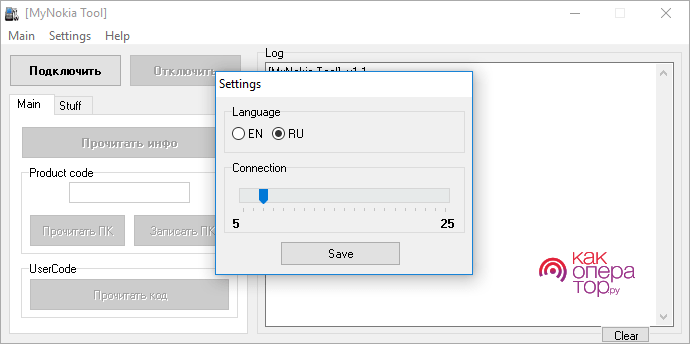
- Нажать на кнопку «Подключить», которая расположена в левом верхнем углу окошка.
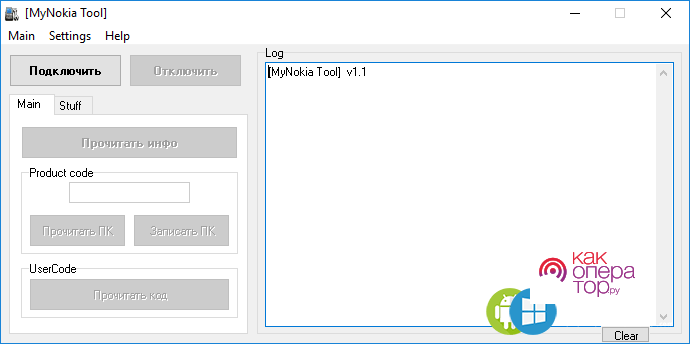
- Дождаться появления надписи «Телефон подключен» в окне под названием «Log».
- Нажать на кнопку «Прочитать код», которая расположена в левом нижнем углу окошка.
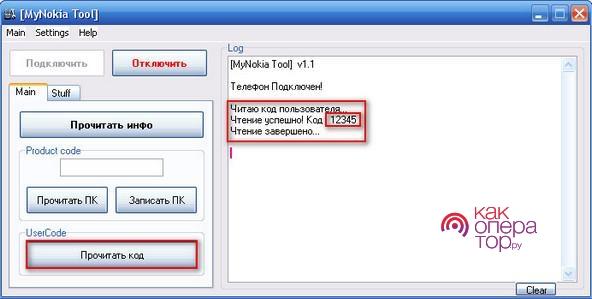
- Нажать на кнопку «Stuff», которая расположена в левом верхнем углу программы.
- Кликнуть на кнопку «Сброс настроек» в нижнем левом углу окошка.
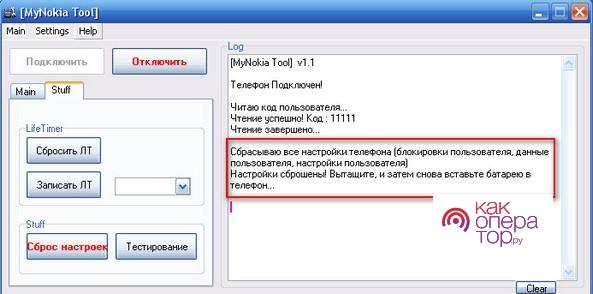
- Нажать на кнопку «ОК» для подтверждения операции.
Этот процесс выполняется для полного сброса настроек телефона до заводских параметров. Вся информация, которая хранилась на мобильном устройстве, будет удалена.
Устройство выставит защитный код по умолчанию, который нужно будет вводить при повторной блокировке телефона. Защитный код: 12345.
Чтобы подобрать защитный pin-код на телефоне от производителя Nokia, нужно:
- Установить программу «NSS-Nemesis» на персональный компьютер.
- Установить на ПК необходимые драйвера.
- Выбрать пункт под названием «Виртуальный USB-диск».
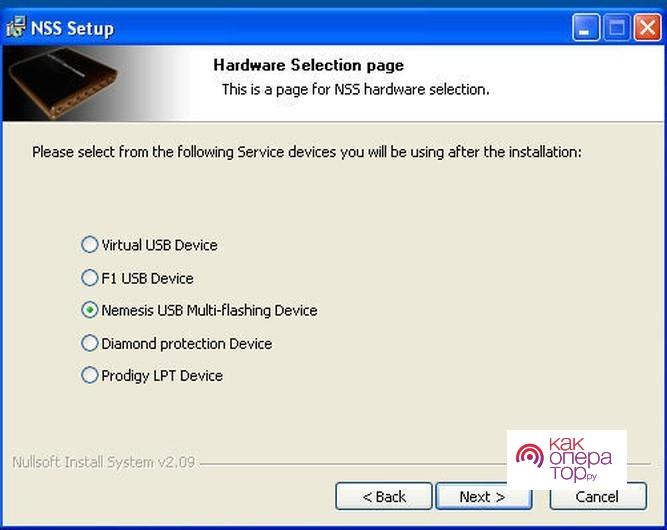
- Произвести сканирование мобильного устройства.
- По окончании процесса сканирования кликнуть на кнопку «Read info».
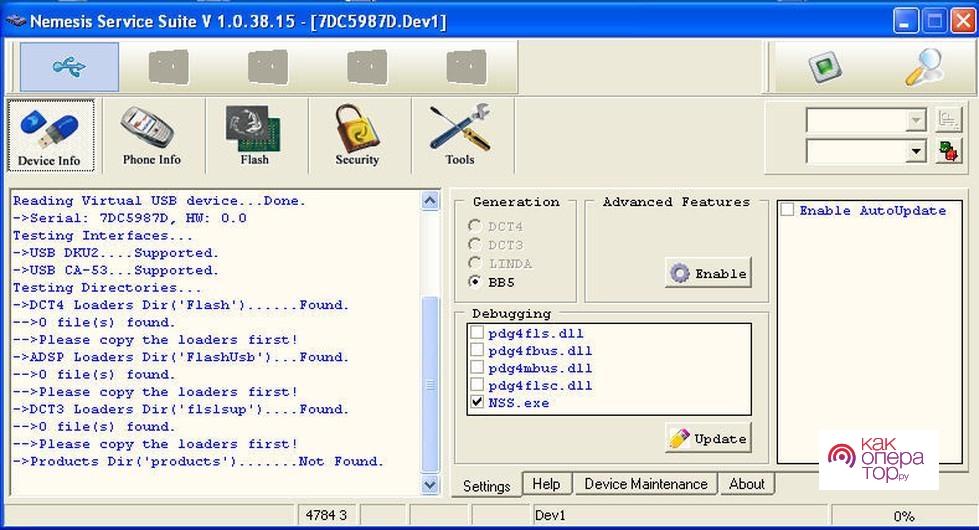
- Дождаться окончания процесса определения кода.
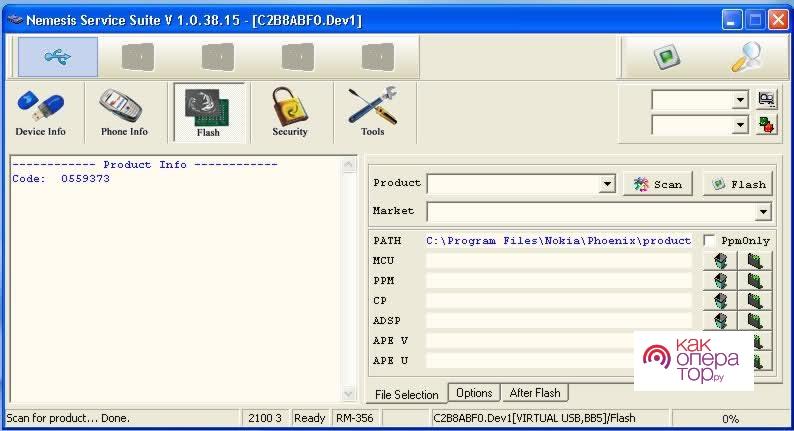
- Открыть полученный файл через программу под названием «Блокнот».
- Удалить цифру «3» из пятой строки кода.
- Ознакомиться с готовым шифром.
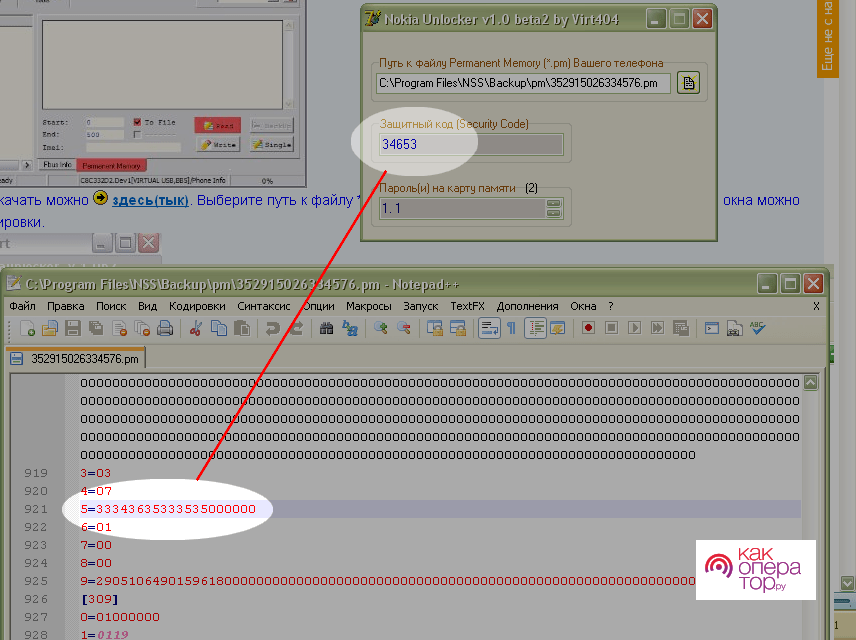
Сброс настроек комбинацией клавиш
Чтобы не тратить время и силы на установку сторонних источников, можно воспользоваться специальной комбинацией клавиш для сброса настроек телефона до заводских параметров.
Чтобы восстановить работу мобильного устройства с помощью комбинации клавиш, необходимо:
- Открыть экран для набора номера телефона.
- Набрать специальный код «*#7780#;».
- Кликнуть на кнопку «Позвонить», которая выглядит в виде изображения зеленой трубки.
- Дождаться окончания процесса.
- Включить мобильный телефон.
Если попытка восстановления доступа к телефону закончилась неудачей, рекомендуется осуществить полный сброс настроек до заводских параметров с помощью комбинации клавиш. Это наиболее эффективный метод, с помощью которого можно быстро восстановить доступ к заблокированному гаджету.
При использовании этого метода происходит полное очищение всех данных. Перед его применением рекомендуется сделать резервное копирование информации.
Чтобы восстановить доступ к заблокированному устройству, необходимо:
- Открыть экран для набора номера телефона.
- Ввести инженерный код «*#7370#».
- Подтвердить действие путем нажатия кнопки «Да».
- Ввести комбинацию клавиш «Off/on+*+3».
Если доступ к устройству ограничен по причине блокировки sim-карты, нужно:
- Извлечь карту из гаджета.
- Включить мобильное устройство.
- Открыть экран для набора номера телефона.
- Ввести инженерный код ««#pw+ UnlockCode+1».
- Кликнуть на клавишу в виде звездочки.
По окончании процесса на экране появляется сообщение «Сброс sim-карты», после чего появляется доступ к мобильному устройству.
Подробнее ознакомиться с кодами для разблокировки устройств от разных производителей можно на официальном сайте производителя.
Как снять блокировку с кнопочного телефона с помощью перепрошивки
Если ни один из предыдущих методов для разблокировки кнопочного телефона не подошел, можно воспользоваться способом перепрошивки.
Чтобы разблокировать мобильный телефон от производителя Nokia с помощью перепрошивки, нужно:
- Включить персональный компьютер и проверить качество интернет соединения.
- Подключить мобильное устройство к компьютеру или ноутбуку с помощью USB-кабеля.
- Установить программу под названием «PC Suite» и, при необходимости, обновить ее до последней версии. Ее можно скачать на официальном сайте Nokia или приобрести диск в магазине гаджетов.
- Установить программу «Nokia Unlocker Tool» на персональный компьютер, после чего распаковать ее.
- Запустить сервис «Nokia PC Suite».
- Выполнить синхронизацию мобильного устройства с компьютером или ноутбуком с помощью USB.
- Включить мобильный телефон в режим «Test Mode» и загрузить необходимые драйвера.
- Запустить приложение «Nokia Unlocker Tool» на ПК.
- Нажать на кнопку «Подключить».
- При появлении уведомления «Телефон подключен» ознакомиться с его характеристиками.
- Кликнуть на кнопку «Прочитать код», которая расположена в нижней части экрана.
По окончании этих действий необходимо проверить работоспособность мобильного устройства и, в случае неудачи, повторить попытку.
Если ничего не помогло
Многие пользователи сталкиваются с ситуациями, при которых появляется большое количество ошибок на смартфоне даже при его разблокировке. Как правило, большинство из них можно устранить самостоятельно и лишь в редких случаях действительно необходимо обращаться к специалисту в сервисный центр.
В таблице представлены самые распространенные ошибки, с которыми сталкиваются владельцы кнопочных телефонов, и методы их устранения:
Возникновение на экране сообщения «Ошибка кода»

Это сообщение свидетельствует о том, что введенные на мобильном устройстве данные некорректны. Можно попробовать заменить сим-карту или воспользоваться помощью специалиста в сервисном центре. При этом мобильный телефон можно разблокировать.
Возникновение на экране уведомления «Not Allowed»

Мобильное устройство заблокировано. Чтобы получить доступ к гаджету, необходимо воспользоваться методом под названием «прямой кабель». Это можно сделать только в сервисном центре при поддержке опытного специалиста. В противном случае можно навсегда потерять доступ к кнопочному мобильному телефону.
Возникновение на экране сообщения «Can’t undo restriction»

В этом случае в обязательном порядке нужно обратиться к специалисту в сервисный центр, поскольку устройство по-прежнему заблокировано. Любое вмешательство грозит серьезными повреждениями гаджета.
Пустой экран

Чтобы быстро устранить эту проблему, рекомендуется воспользоваться незарегистрированной сим-картой. Только при ее наличии можно использовать любой из методов для разблокировки мобильного телефона.
Отсутствуют уведомления на экране мобильного устройства

Чтобы вернуть уведомления, которые приходят от разных источников, необходимо открыть окно для набора номера, ввести специальную комбинацию «#pw+ UnlockCode+1» и дождаться окончания процесса загрузки. Если этот способ не принес ожидаемых результатов, рекомендуется обратиться к специалисту в сервисный центр.
На экране возникает уведомление «Код ввода недействителен»

В этом случае необходимо вводить неправильную комбинацию клавиш до десяти раз. После выполнения этих действий на экране появится окно запроса. В появившееся окно нужно вписать восьмизначный код для разблокировки доступа к мобильному устройству.
Если эти методы не помогают устранить внезапно возникшие ошибки, рекомендуется незамедлительно обратиться к специалисту в сервисный центр, чтобы он смог устранить проблемы на телефоне и восстановить его полноценную работу. В противном случае есть высокая вероятность навсегда потерять доступ к своему мобильному телефону и информации, которая хранится в памяти устройства.
77 страниц подробных инструкций и пользовательских руководств по эксплуатации
 15:31
15:31
Дополнительная трубка PANASONIC KX TGA651(RU)Black
 01:02
01:02
Panasonic KX-TGB310 Telephone — How to «Unblock» a Telephone Number.
 01:25
01:25
Panasonic KX-TPA50: Call Forwarding
 10:12
10:12
Programmierung Anrufweiterleitung / Rufumleitung / Anrufschutz Panasonic TCA 185 / 285 / 385
 00:32
00:32
Changing the Panasonic Cordless Phone Ringer setting
 01:18
01:18
2013 Models How to Change the Answering Machine Ring count on your Panasonic Cordless telephone
 00:42
00:42
Panasonic Mobilteil an Basis anmelden
 11:37
11:37
Ремонт радиотелефона Panasonic
Блокировка телефонной книги трубки, Разблокировка телефонной книги трубки, Работа с телефонной книгой трубки
Страница 61
- Изображение
- Текст
- Содержание
Блокировка Телефонной книги трубки
Можно заблокировать/разблокировать Телефонную книгу, пока телефонная трубка
находится в режиме ожидания.
Если пароль не установлен, заблокировать Телефонную книгу невозможно.
Установление пароля см. в разделе «Установка пароля» на странице 9.
Блокировка Телефонной книги трубки
Нажмите левую прогр.
кнопку более 2 секунд.
Заблок.
Разблокировка Телефонной книги трубки
Нажмите левую прогр.
кнопку более 2 секунд.
Введите свой
пароль.
*
1
Можно просматривать Телефонную
книгу и пользоваться ею при вызове.
Нажмите ОТМЕНА.
Разблок.
61
Работа с Телефонной книгой трубки

Временная разблокировка телефонной книги трубки, Работа с телефонной книгой трубки
Страница 62
- Изображение
- Текст
Временная разблокировка Телефонной книги трубки
Нажмите левую прогр.
кнопку менее 2 секунд.
Введите свой
пароль.*
1
Можно просматривать Телефонную
книгу и пользоваться ей при вызове.
Нажмите ОТМЕНА.
Заблокир.
*1 Изменение пароля см. на странице 77.
62
Работа с Телефонной книгой трубки

Удаление сохранённых записей, Телефонная книга трубки
Страница 63
- Изображение
- Текст
Удаление сохранённых записей в Телефонной кни-
ге трубки/Набор по горячей клавише/Журнал исхо-
дящих вызовов/Журнал входящих вызовов
Телефонная книга трубки
Нажмите левую
прогр. кнопку.
ИЛИ
Введите имя.*
1
Выберите
«УДАЛИТЬ«.*
2
Выберите «ДА«.
Нажмите Вверх
или Вниз.
Нажмите
Центр.
Нажмите
Центр.
Нажмите
Центр.
Нажмите
Центр.
Нажмите
Центр.
Выберите
нужный пункт
(если нужно).
*1 Этот шаг можно пропустить.
*2 Если вы хотите удалить все записи, выберите пункт «УДAЛИTЬ BСË«.
•
Поиск записи в Телефонной книге см. на странице 31.
63
Удаление сохранённых записей
Удаление сохранённых записей

Набор по горячей клавише, Удаление сохранённых записей
Страница 64
- Изображение
- Текст
Набор по горячей клавише
Выберите
нужный пункт.
Выберите
«УДАЛИТЬ«.*
1
Нажимайте на
кнопку набора
более 1 секунды.
Выберите «ДА«.
Нажмите
Центр.
Нажмите
Центр.
Нажмите
Центр.
*1 Если вы хотите удалить все записи, выберите пункт «УДAЛИTЬ BСË«.
•
При удалении записи в Телефонной книге, которая была также назначена Горячая
клавиша, набор по горячей клавише также будет удалён. (См. на странице 56.)
64
Удаление сохранённых записей

Журнал исходящих вызовов, Журнал входящих вызовов, Журнал исходящих вызовов журнал входящих вызовов
Удаление сохранённых записей
- Изображение
- Текст
Журнал исходящих вызовов
Нажмите правую
прогр. кнопку.
Выберите
нужный пункт.
Выберите
«УДAЛИTЬ«.
Выберите «ДA«.
Нажмите
Центр.
Нажмите
Центр.
Нажмите
Центр.
Журнал входящих вызовов
Нажмите правую
прогр. кнопку.
Выберите
нужный пункт.
Выберите
«УДAЛИTЬ«.
Нажмите «ДA«.
Нажмите правую
прогр. кнопку.
Нажмите
Центр.
Нажмите
Центр.
Нажмите
Центр.
65
Удаление сохранённых записей

Конфигурирование настроек трубки, Изменение исходных настроек
Страница 66
- Изображение
- Текст
Изменение исходных настроек
Можно настроить трубку, изменяя настройки в разделе «НAСTP-KИ TPУБKИ» в списке
меню следующим образом:
Выберите »
НAСTP-KИ TPУБKИ«.
Выберите
требуемый пункт.
Выберите
требуемый подпункт.
Следуйте за
установкой.
Нажмите
Центр.
Нажмите
Центр.
Нажмите
Центр.
Нажмите
Центр.
Нажмите
Центр.
•
Для возврата к предыдущему пункту меню нажмите
.
•
Для отмены в любой момент можно нажать
.
•
Трубка издаст короткий звуковой сигнал, подтверждающий, что новые настройки
были сохранены.
66
Конфигурирование настроек трубки
Конфигурирование настроек трубки

Структура меню настроек телефонной трубки, Конфигурирование настроек трубки
Страница 67
- Изображение
- Текст
Структура меню настроек телефонной трубки
[Пункт меню]
[Пункт подменю]
НAСTP-KИ
TPУБKИ
ОПЦИИ ВХОДЯЩ
ГPOMK-TЬ ЗBOНKA
ТИП ЗВОНКА
ВИБР
ЗВ НА ЗАРЯДН
СИГНAЛ ПAMЯTKA
РЕЖ ЭНЕРГОСБЕРЕЖ
ГР ЗВОНКА ТРУБКИ
ОПЦИИ РАЗГОВОРА
ГРОМ-ТЬ ЗВУКА
ГPOM-TЬ ПPИËMН
ГРОМ-ТЬ ЗВУКА ТР
ГРОМК МИКР ГАРН
РАЗГ НА БАЗЕ
КНОПКА ГАРНИТУРЫ
ОПЦИИ ОТВЕТА
OTB ПO ЛЮБ KНOП
БЫСТРЫЙ ОТВЕТ
ABTO OTBET
TAЙMEP ABTO OTB
ФУНК
ИМЯ ПРОГР КНОП
ФУНКЦ КЛАВИША
РЕД ПР КНОПОК
ИМЯ ИНТЕРАКТ КЛ
ТИП БЛОКИР КЛ
ВРЕМЯ АВТОБЛОКИР
ВРЕМЯ ГОР КЛАВ
OПЦИИ ДИСПЛEЯ
ЯЗЫК
ПОДСВЕТКА
KOНTPAСT ДИСП
ЭKPAН OЖИДAНИЯ
ИMЯ KATEГOPИИ
УПPABЛEНИE
ФОРМАТ ДАТЫ/ВРЕМ
67
Конфигурирование настроек трубки

OTOБP CALLER ID
ЦВЕТОВАЯ ТЕМА
НAСTP СИГНAЛOB
ЗBУK KЛ BKЛ/BЫK
СИГНАЛ ЗОНЫ ПОКР
СИСТ ОПЦИЯ
PEГ-ЦИЯ TPУБKИ
OTMEНИTЬ БAЗУ
BЫБPATЬ БAЗУ
БЛОК СИСТ
ИЗМЕНИТЬ PIN
ПPOЧEE
ИЗМЕНИТЬ ПАРОЛЬ
KOД ДOСT K ЛИН
ПEPEУСTAН TPУБK
68
Конфигурирование настроек трубки

Опции входящ» на странице 69, Опции входящ, Странице 69
Конфигурирование настроек трубки
- Изображение
- Текст
ОПЦИИ ВХОДЯЩ
Пункт подменю
Описание
Настройка
По умолча-
нию
ГPOMK-TЬ
ЗBOНKA
Регулировка громкости
звонка.
НАЗАД
УРОВЕНЬ 3
ВПЕРЕД
УРОВЕНЬ 1-6
BЫKЛ.
ТИП ЗВОНКА
НАСТР СИГН ВЫЗ
Выбор варианта звонка для
каждого типа вызова.
СИНГАЛ 1-10
СИНГАЛ 1
– СИГНАЛ ВНУТР
ВЫЗ
МЕЛОДИЯ 1-10
– СИГНАЛ ВЫЗ
ОТ АБ
НАДСТР ПОДСВ
Выбор варианта свето-
диодного индикатора для
каждого типа вызова.
KPAСНЫЙ
СИГНАЛ
ВЫЗ ОТ АБ:
KPAСНЫЙ
СИГНАЛ
ВНУТР
ВЫЗ/
СИГНАЛ
ЧAСTН
ВЫЗ:
ЗEЛEНЫЙ
ГPУП
BЫЗOB:
OPAНЖEB
ЫЙ
– ГPУП BЫЗOB
ЗEЛEНЫЙ
– СИГНАЛ ЧAСTН
ВЫЗ
(KATEГOPИЯ
1-9)
OPAНЖEBЫЙ
R
®G®O
НАСТР ВИБРОЗВ
Выбор варианта вибрации
для каждого типа вызова.
ОДИНОЧНЫЙ
ОДИНОЧ-
НЫЙ
ДВОЙНОЙ
ТРОЙНОЙ
ВИБР
Активация вибрации трубки
при поступлении вызова
или отказ от неё.
BИБP И ЗBOН
BЫKЛ.
BИБP
® ЗBOН
BЫKЛ.
ЗВ НА ЗАРЯДН
Выбор режима звонка (Вкл
или Выкл), если трубка ус-
тановлена на зарядное ус-
тройство.
*1
BKЛ.
BKЛ.
BЫKЛ.
69
Конфигурирование настроек трубки

Пункт подменю
Описание
Настройка
По умолча-
нию
СИГНAЛ
ПAMЯTKA
НАСТР СИГН ВЫЗ
Выбор варианта звонка для
каждого сигнала-памятки.
СИНГАЛ 1-10
СИНГАЛ 1
МЕЛОДИЯ 1-10
НАДСТР ПОДСВ
Выбор варианта свето-
диодного индикатора для
каждого сигнала-памятки.
KPAСНЫЙ
ЗEЛEНЫЙ
ЗEЛEНЫЙ
OPAНЖEBЫЙ
R
®G®O
НАСТР ВИБРОЗВ
Выбор варианта вибрации
для каждого сигнала-па-
мятки.
ОДИНОЧНЫЙ
ОДИНОЧ-
НЫЙ
ДВОЙНОЙ
ТРОЙНОЙ
РЕЖ ЭНЕРГОС-
БЕРЕЖ
ВРЕМЯ/РЕЖ ЭНЕРГ
Выбор числа секунд за-
держки перед автоматиче-
ским отключением пере-
численных ниже опций ре-
жима энергосбережения
при поступлении вызова.
0 C-60 C
30 C
ЭЛ РЕЖ ЭНЕР/СБ
Выбор отключаемых опций.
ЗВОНОК/ВИБР
Не выбрано
ПОДСВЕТКА
ГР ЗВОНКА
ТРУБКИ
Активация звонка подклю-
чённой трубки при посту-
плении вызова или отказ от
него.
BKЛ.
BЫKЛ.
BЫKЛ.
*1 Если пункт «ЗВ НА ЗАРЯДН» выбран «BKЛ.«, а пункт «ГPOMK-TЬ ЗBOНKA» выбран «BЫKЛ.«,
трубка будет звенеть с громкостью 1.
ОПЦИИ РАЗГОВОРА
Пункт подменю
Описание
Настройка
По умолча-
нию
ГРОМ-ТЬ ЗВУКА
Регулировка громкости за-
днего громкоговорителя.
УРОВЕНЬ 1-6
УРОВЕНЬ 3
ГPOM-TЬ
ПPИËMН
Регулировка громкости ди-
намика.
УРОВЕНЬ 1-5
УРОВЕНЬ 3
ГРОМ-ТЬ ЗВУКА
ТР
Регулировка громкости гар-
нитуры.
УРОВЕНЬ 1-5
УРОВЕНЬ 2
ГРОМК МИКР
ГАРН
Регулировка чувствитель-
ности микрофона гарниту-
ры.
УРОВЕНЬ 1-5
УРОВЕНЬ 1
70
Конфигурирование настроек трубки

